如何解決PPT字體崩了?

轉轉大師PDF轉換器
支持40多種格式轉換,高效辦公
步驟:
? 點擊【文件】選項卡,左側的導航欄中選擇【選項】。
? 點擊【保存】,勾選「將字體嵌入文件」,【確定】。
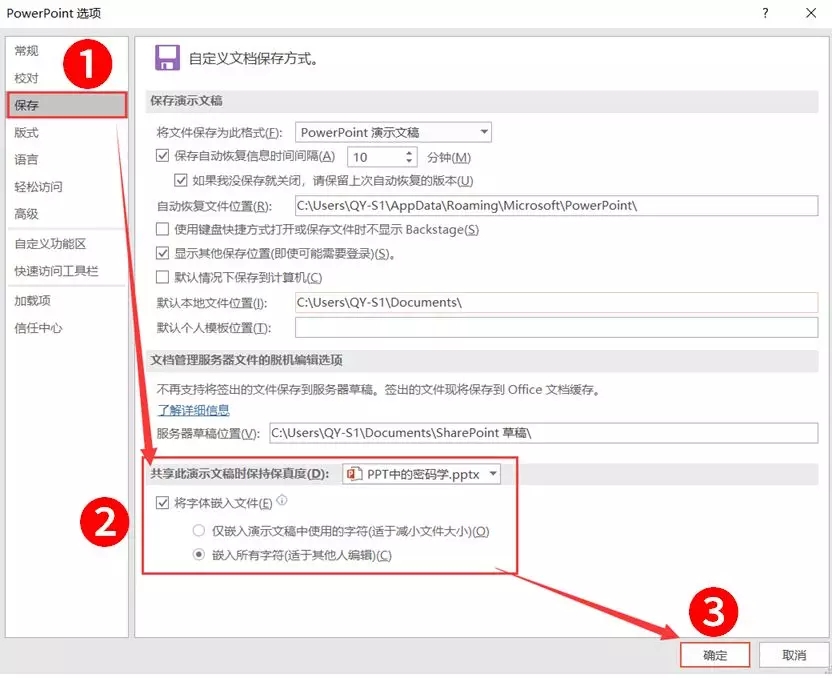
如果在「將字體嵌入文件」里勾選了第一項,相當于只是將這個 PPT 中涉及的這個字體出現(xiàn)的字符進行了嵌入,減少文件大小,不過會在其他人編輯時產生限制。
所以我們一般勾選第二項,把這個 PPT 中所涉及的字體的字體包完全嵌入,方便其他人編輯文檔時保持相同的字體。
? 退出 PPT 前保存文件,搞定!
然而這種最方便的做法并不是 100% 管用,有時我們設置完保存時就會遭遇這樣的情況:
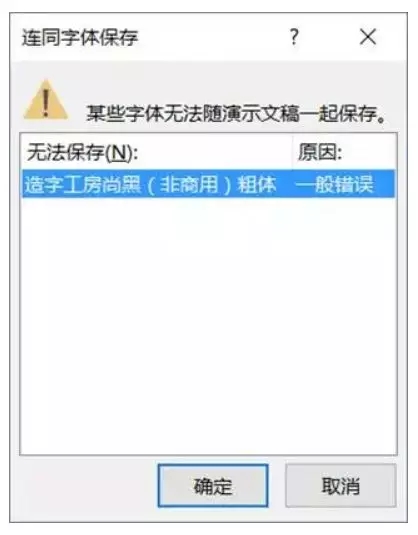
這個時候又該如何處理呢?
方法二:最保險——轉為圖片
不用多解釋,把字體變成圖片,文字絕對是從字體、大小到顏色、位置原封不動地保留下來!
省事的操作是把整個 PPT 文件導出為「全圖型 PPT」。【文件】-【導出】-【更改文件類型】-【PowerPoint 圖片演示文稿】-【另存為】即可!
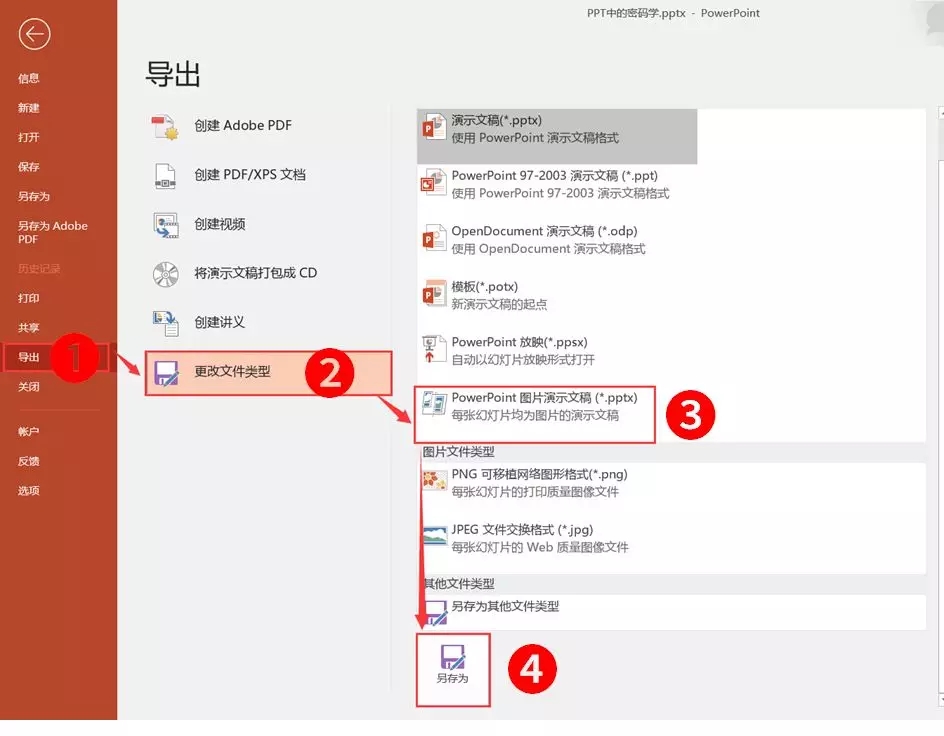
然而靜下來一想,一張張幻燈片變成了一頁頁圖片,我的動畫特效沒有啦?我的華麗切換去哪了?突然又需要編輯怎么辦?
那就只把文字變成 PNG 圖片吧。
步驟:
? 選中某個文本框,同時按鍵盤上的【Ctrl】和【X】,對其剪切。
? 右鍵粘貼,選擇「粘貼為圖片」的選項。
? 這時出現(xiàn)的就不再是文本框了,而是一張圖片。
只要工作量不大,用這個辦法應對第一種辦法里無法成功嵌入的字體,非常保險管用。動畫特效、換頁特效還都有,其他元素也都能編輯。
只不過想更改文字就不好搞了,存為圖片時,清晰度還會降低,想要保持清晰度,讓文字能夠隨意縮放,看看下面這種辦法吧!
方法三:有創(chuàng)意——將文字轉換為形狀
步驟:
? 點擊【插入】-【形狀】,選擇【矩形】。
? 創(chuàng)建矩形時,形狀的大小務必要大過文字。? 同時選中形狀與文本框,點擊【繪圖工具 - 格式】-【合并形狀】,選擇【相交】。
其實我之前用得最多的辦法是找到電腦上安裝字體文件的位置(一般都是C:\Windows\Fonts 這個路徑),把 PPT 里用到的字體文件復制出來,和 PPT 文件一起拷貝走,再在放映前到設備連接的電腦上先安裝字體文件。
如果怕遺漏掉你用的字體,可以通過查看文檔屬性一下看到這個 PPT 文件中用到的所有字體。
裝了 iSlide 插件就更方便了,【安全導出】里就能直接導出字體文件了。不過這樣在傳輸 PPT 文件時往往都是一個壓縮包,有些累贅。后來我知道了,將字體文件作為對象插入進 PPT 文件中,最后只有一個 PPT 文件,字體文件完全包含在里面!
步驟:
? 在制作好的 PPT 最后新建一頁,點擊【插入】-【對象】。
? 選擇「由文件創(chuàng)建」,點擊【瀏覽】,找到 PPT 中用到字體的字體文件,點擊【確定】。多個字體文件可提前打包成壓縮文件再插入。
? 放映時當然是不想讓觀眾看到這一頁,我們右鍵把這頁幻燈片設置成隱藏就行。
在正式放映前,找到這頁幻燈片雙擊字體文件圖標,點擊【打開】,對字體文件進行安裝即可。
「嵌入字體」四個辦法,根據(jù)你的精力和興趣選用,再也不用擔心放映時 PPT 中驚現(xiàn)神秘圖像啦!


 馬上下載
馬上下載
 閩公網安備 閩ICP備16005963號-3
閩公網安備 閩ICP備16005963號-3